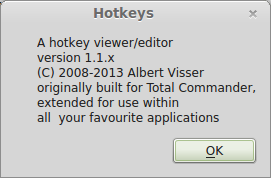Hotkeys: wat doet het?
In de grond is dit een verzameling lijstjes met sneltoetsen voor applicaties met wat uitleg erbij. Maar dat is niet alles.
Om te beginnen moet je natuurlijk kunnen kiezen van welke applicatie je de sneltoetscombinaties gaat bekijken.
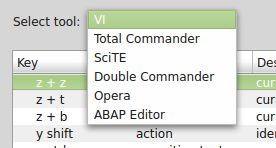
Verder zou het natuurlijk prettig zijn als he die lijst op verschillende manieren kon ordenen, zoals gesorteerd op toets of op beschrijving. Dat is mogelijk door op de header te klikken van de betreffende kolom. Zie de volgende close-up.

Zoeken naar sleutelwoorden in de beschrijving is ook iets dat je zou willen kunnen. Ik heb het ook mogelijk gemaakt om snel naar het volgende of het vorige zoekresultaat te navigeren, en om de getoonde lijst op de zoekterm te filteren zodat hij kleiner wordt.

Er zijn drie menu's.
In het Applicatie menu vind je de mogelijkheid om de applicatie af te sluiten en wat mogelijkheden om applicatiebreden instellingen aan te passen:
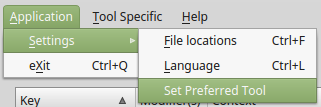
Momenteel kun je hiermee definiëren van welke tools deze applicatie de sneltoetsen kan tonen, de taal van de applicatieteksten kiezen en bepalen welke verzameling sneltoetsen getoond wordt als je deze applicatie opstart.
De keuze Application → Settings → File Locations start het instellen welke tools de applicatie begrijpt. Meer hierover hier.
De keuze Application → Settings → Language start de taal dialog
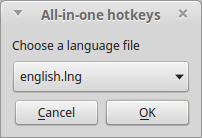
waar je momenteel twee keuzes hebt: Engels and Nederlands
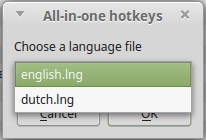
De keuze Application → Settings → Set Preferred Tool start een andere dialoog:
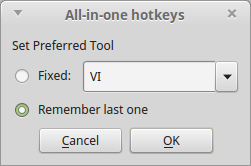
waarin je kunt kiezen welke verzameling sneltoetsen je bij opstarten ziet. Je kunt een van de getoonde mogelijkheden kiezen of aangeven dat je wilt verdergaan waar je gebleven was toen je de applicatie voor de laatste keer afsloot.
In het Tool Specific menu heb je de mogelijkheid om instellingen te maken voor het tool waar je momenteel mee bezig bent, of bepaalde bewerkingen te doen op het bestand met de toetsendefinities daarvoor:
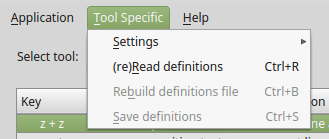
Als een actie voor een bepaald tool niet mogelijk is is de betreffende optie uitgegrijsd. Er is een submenu voor de instellingen:
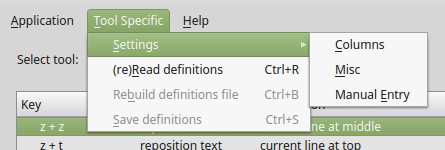
Meer over toolspecifieke zaken hier
Tenslotte is er het help menu:
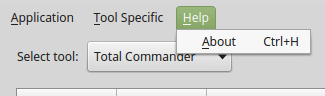
Als je help -> about kies krijg je wat info over deze applicatie: